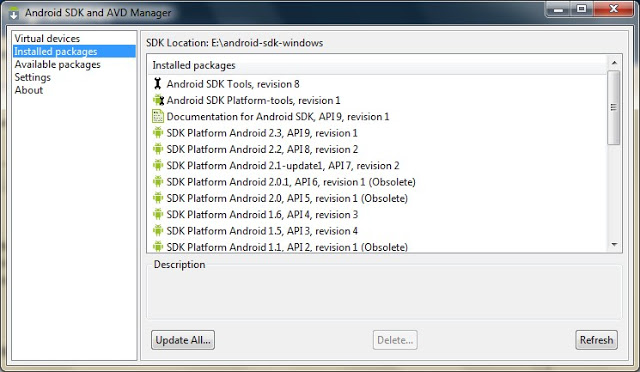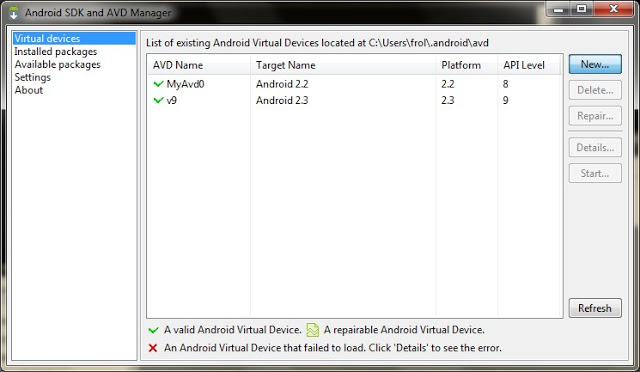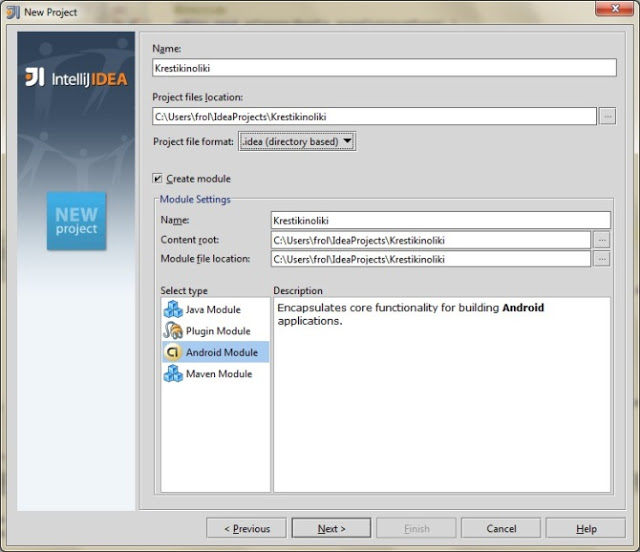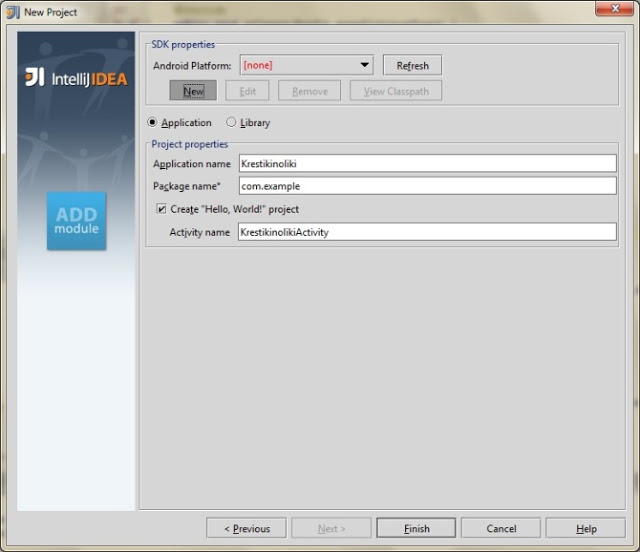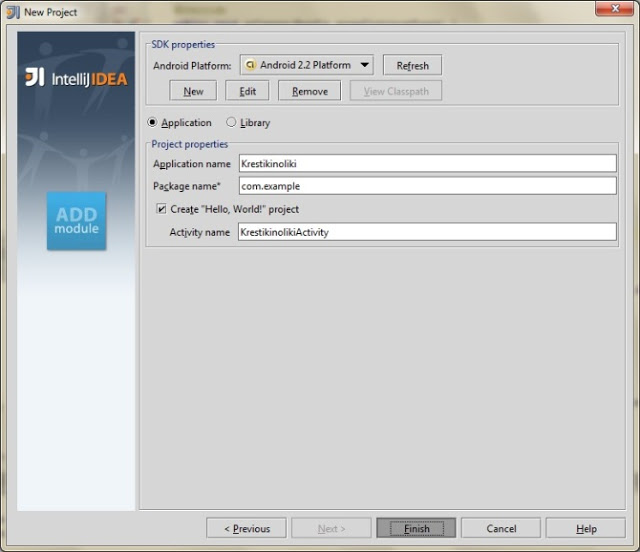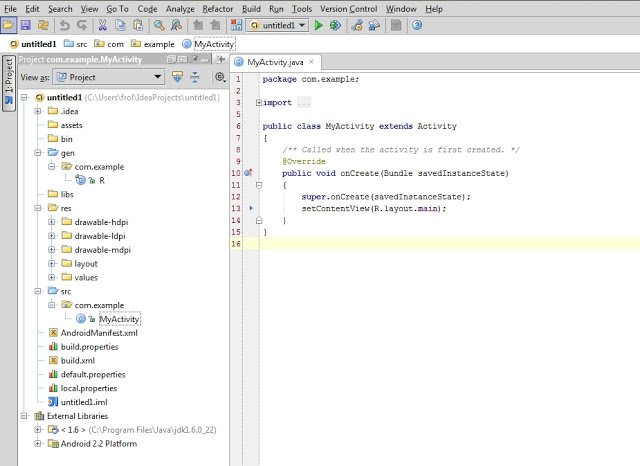#Руководства
- 18 июл 2018
-
1
Платформа Android открытая, поэтому каждый может написать своё приложение и распространять его через каталоги программ. Все инструменты бесплатны.
vlada_maestro / shutterstock
Пишет про разработку в Skillbox Media. Работал главным редактором сайта «Хабрахабр», ведёт корпоративные блоги.
Язык программирования для мобильной разработки на Android очень простой — это Java. Сейчас Google активно продвигает Kotlin как язык, который сможет заменить Java. Приложения пишут и на C++.
Создание простейшего приложения состоит из нескольких этапов:
- проект в Android Studio;
- создание пользовательского интерфейса;
- добавление активностей, навигации и действий;
- тест-драйв приложения в эмуляторе.
Первым делом установите программу Android Studio. Это официальная среда разработки (IDE) для Android, она работает на Windows, macOS и Linux. Хотя при разработке программ для Android можно использовать и другие среды, кроме Android Studio.

Если на компьютере не установлены Android SDK и другие компоненты, то Android Studio автоматически скачает их. Android SDK — это среда программирования, в которую входят библиотеки, исполняемые файлы, скрипты, документация и т.д.
Android SDK компилирует код вместе с любыми данными и ресурсами в файл с расширением .apk. Он содержит всё необходимое для установки приложения на Android-устройство.

Полезно установить и эмулятор Android, чтобы запускать и тестировать приложения. Эмулятор поставляется в комплекте с Android Studio.

Когда все инструменты установлены, можно создать первый проект. Но сначала нужно разобраться с основными понятиями.
Android-приложение состоит из четырёх компонентов. Каждый компонент — это точка входа, через которую система или пользователь может получить доступ.
- Активность (activity) — элементы интерактивного пользовательского интерфейса.
Одна активность задействует другую и передаёт информацию о том, что намерен делать пользователь, через класс Intent (намерения). Активности подобны веб-страницам, а намерения — ссылкам между ними. Запуск приложения — это активность Main. - Сервис (service) — универсальная точка входа для поддержания работы приложения в фоновом режиме.
Этот компонент выполняет длительные операции или работу для удалённых процессов без визуального интерфейса. - Широковещательный приемник (broadcast receiver) транслирует нескольким участникам намерения из приложения.
- Поставщик содержимого (content provider) управляет общим набором данных приложения из файловой системы, базы данных SQLite, интернета или другого хранилища.
Теперь попробуем сделать своё приложение для Android.
Выбираем название приложения, домен компании, путь к проекту и название пакета. Указываем, включить ли поддержку опциональных языков программирования C++ и Kotlin.
Задаём одну или несколько целевых платформ для сборки. Для этого используется SDK и AVD, менеджер виртуальных устройств Android. Инструмент позволяет устанавливать в SDK пакеты, которые поддерживают несколько версий ОС Android и несколько уровней API (интерфейсов программирования приложений).

Справка
Чем ниже версия Android, тем больше устройств, на которых приложение запустится. Чем выше версия, тем богаче функциональность API.
Выбираем основную активность, которая будет запускаться при нажатии на иконку приложения, и даём ей имя.

После нескольких минут сборки Android Studio открывает интерфейс IDE. Здесь три основных момента.
Если выбрать в выпадающем меню вид Android, то вы увидите файлы проекта. Например, наша основная активность называется app > java > ru.skillbox.skillboxapp > FullscreenActivity. При создании проекта мы указали вместо активности Main полноэкранную активность.

Далее можно посмотреть файл app > res > layout > activity_fullscreen.xml. Это XML-файл с макетом для UI нашей основной активности.

Наконец, третий важный файл app > manifests > AndroidManifest.xml описывает фундаментальные характеристики приложения и определяет все его компоненты.
<?xml version="1.0" encoding="utf-8"?>
<manifest xmlns:android="http://schemas.android.com/apk/res/android"
package="ru.skillbox.skillboxapp">
<application
android:allowBackup="true"
android:icon="@mipmap/ic_launcher"
android:label="@string/app_name"
android:roundIcon="@mipmap/ic_launcher_round"
android:supportsRtl="true"
android:theme="@style/AppTheme">
<activity
android:name=".FullscreenActivity"
android:configChanges="orientation|keyboardHidden|screenSize"
android:label="@string/app_name"
android:theme="@style/FullscreenTheme">
<intent-filter>
<action android:name="android.intent.action.MAIN" />
<category android:name="android.intent.category.LAUNCHER" />
</intent-filter>
</activity>
</application>
</manifest>
Созданное нами приложение — это одна активность, которая запускается в полноэкранном режиме и не имеет графических элементов.
Запускаем на Android-устройстве или в эмуляторе.
Смартфон или планшет для этого подключаем в режиме USB-отладки, которая активируется в Настройках разработчика в меню Настройки.
Для запуска в эмуляторе нажимаем в Android Studio кнопку Run в меню Run (Shift+F10). Выбираем подходящее устройство и версию ОС, портретную или ландшафтную (альбомную) ориентацию.

Пользовательский интерфейс Android-приложения создаётся через иерархию макетов (layouts, объекты ViewGroup) и виджетов (объекты View). Макеты управляют расположением дочерних виджетов на экране. Сами виджеты — это непосредственно компоненты UI: кнопки, текстовые поля на экране и т.п.
Интерфейс активностей создаётся в Android Studio в редакторе макетов (Layout Editor) и хранится по большей части в XML-файлах.
- Открываем файл app > res > layout > activity_fullscreen.xml.
- Добавляем на экран из палитры (Palette) виджеты перетаскиванием мышью.
- Например, берём текстовое поле (PlainText). Это виджет EditText, куда пользователь может вводить текст.
- Добавляем кнопки и другие нужные элементы.

Предположим, мы создали активность с текстовым полем и кнопкой «Отправить». После этого нужно написать, что конкретно будет происходить при нажатии кнопки «Отправить».
- Заходим в код app > java > FullscreenActivity.
- Добавляем метод SendMessage() в класс FullscreenActivity, чтобы при нажатии на кнопку вызывался этот метод.
- Создаём намерения (класс Intent) для перехода от одной активности к другой, новые активности, навигацию и всё остальное, что необходимо для приложения.
И, конечно, начинаем мечтать, как монетизировать приложение.

Научитесь: Профессия Мобильный разработчик
Узнать больше
Время на прочтение
8 мин
Количество просмотров 534K
В любом деле самое сложное — это начало. Часто бывает тяжело войти в контекст, с чем столкнулся и я, решив разработать свое первое Android-приложение. Настоящая статья для тех, кто хочет начать, но не знает с чего.
Статья затронет весь цикл разработки приложения. Вместе мы напишем простенькую игру “Крестики-Нолики” с одним экраном (в ОС Android это называется Activity).
Отсутствие опыта разработки на языке Java не должно стать препятствием в освоении Android. Так, в примерах не будут использоваться специфичные для Java конструкции (или они будет минимизированы на столько, на сколько это возможно). Если Вы пишете, например, на PHP и знакомы с основополагающими принципами в разработке ПО, эта статья будет вам наиболее полезна. В свою очередь так как, я не являюсь экспертом по разработке на Java, можно предположить, что исходный код не претендует на лейбл “лучшие практики разработки на Java”.
Установка необходимых программ и утилит
Перечислю необходимые инструменты. Их 3:
- JDK — набор для разработки на языке Java;
- Android SDK and AVD Manager — набор утилит для разработки + эмулятор;
- IDE c поддержкой разработки для Android:
- Eclipse + ADT plugin;
- IntelliJ IDEA Community Edition;
- Netbeans + nbandroid plugin;
Утилиты устанавливаются в определенном выше порядке. Ставить все перечисленные IDE смысла нет (разве только если Вы испытываете затруднения с выбором подходящей). Я использую IntelliJ IDEA Community Edition, одну из самых развитых на данный момент IDE для Java.
Запуск виртуального устройства
Запустив AVD Manager и установив дополнительные пакеты (SDK различных версий), можно приступить к созданию виртуального устройства с необходимыми параметрами. Разобраться в интерфейсе не должно составить труда.
Список устройств
Создание проекта
Мне всегда не терпится приступить к работе, минимизируя подготовительные мероприятия, к которым относится создание проекта в IDE, особенно, когда проект учебный и на продакшн не претендует.
Итак, File->New Project:
По нажатию кнопки F6 проект соберется, откомпилируется и запустится на виртуальном девайсе.
Структура проекта
На предыдущем скриншоте видна структура проекта. Так как в этой статье мы преследуем сугубо практические цели, заострим внимание лишь на тех папках, которые будем использовать в процессе работы. Это следующие каталоги: gen, res и src.
В папке gen находятся файлы, которые генерируются автоматически при сборке проекта. Вручную их менять нельзя.
Папка res предназначена для хранения ресурсов, таких как картинки, тексты (в том числе переводы), значения по-умолчанию, макеты (layouts).
src — это папка в которой будет происходить основная часть работы, ибо тут хранятся файлы с исходными текстами нашей программы.
Первые строки
Как только создается Activity (экран приложения), вызывается метод onCreate(). IDE заполнила его 2 строчками:
super.onCreate(savedInstanceState);
setContentView(R.layout.main);
Метод setContentView (равносильно this.setContentView) устанавливает xml-макет для текущего экрана. Далее xml-макеты будем называть «layout», а экраны — «Activity». Layout в приложении будет следующий:
<?xml version="1.0" encoding="utf-8"?>
<TableLayout xmlns:android="http://schemas.android.com/apk/res/android"
android:layout_width="fill_parent"
android:layout_height="fill_parent"
android:id="@+id/main_l"
android:gravity="center"
>
</TableLayout>
Для этого приложения идеально подойдет TableLayout. Id можно присвоить любому ресурсу. В данном случае, TableLayout присвоен id = main_l. При помощи метода findViewById() можно получить доступ к виду:
private TableLayout layout; // это свойство класса KrestikinolikiActivity
public void onCreate(Bundle savedInstanceState) {
super.onCreate(savedInstanceState);
setContentView(R.layout.main);
layout = (TableLayout) findViewById(R.id.main_l);
buildGameField();
}
Теперь необходимо реализовать метод buildGameField(). Для этого требуется сгенерировать поле в виде матрицы. Этим будет заниматься класс Game. Сначала нужно создать класс Square для ячеек и класс Player, объекты которого будут заполнять эти ячейки.
Square.java
package com.example;
public class Square {
private Player player = null;
public void fill(Player player) {
this.player = player;
}
public boolean isFilled() {
if (player != null) {
return true;
}
return false;
}
public Player getPlayer() {
return player;
}
}
Player.java
package com.example;
public class Player {
private String name;
public Player(String name) {
this.name = name;
}
public CharSequence getName() {
return (CharSequence) name;
}
}
Все классы нашего приложения находятся в папке src.
Game.java
package com.example;
public class Game {
/**
* поле
*/
private Square[][] field;
/**
* Конструктор
*
*/
public Game() {
field = new Square[3][3];
squareCount = 0;
// заполнение поля
for (int i = 0, l = field.length; i < l; i++) {
for (int j = 0, l2 = field[i].length; j < l2; j++) {
field[i][j] = new Square();
squareCount++;
}
}
}
public Square[][] getField() {
return field;
}
}
Инициализация Game в конструкторе KrestikinolikiActivity.
public KrestikinolikiActivity() {
game = new Game();
game.start(); // будет реализован позже
}
Метод buildGameField() класса KrestikinolikiActivity. Он динамически добавляет строки и колонки в таблицу (игровое поле):
private Button[][] buttons = new Button[3][3];
//(....)
private void buildGameField() {
Square[][] field = game.getField();
for (int i = 0, lenI = field.length; i < lenI; i++ ) {
TableRow row = new TableRow(this); // создание строки таблицы
for (int j = 0, lenJ = field[i].length; j < lenJ; j++) {
Button button = new Button(this);
buttons[i][j] = button;
button.setOnClickListener(new Listener(i, j)); // установка слушателя, реагирующего на клик по кнопке
row.addView(button, new TableRow.LayoutParams(TableRow.LayoutParams.WRAP_CONTENT,
TableRow.LayoutParams.WRAP_CONTENT)); // добавление кнопки в строку таблицы
button.setWidth(107);
button.setHeight(107);
}
layout.addView(row, new TableLayout.LayoutParams(TableLayout.LayoutParams.WRAP_CONTENT,
TableLayout.LayoutParams.WRAP_CONTENT)); // добавление строки в таблицу
}
}
В строке 8 создается объект, реализующий интерфейс View.OnClickListener. Создадим вложенный класс Listener. Он будет виден только из KrestikinolikiActivity.
public class Listener implements View.OnClickListener {
private int x = 0;
private int y = 0;
public Listener(int x, int y) {
this.x = x;
this.y = y;
}
public void onClick(View view) {
Button button = (Button) view;
}
}
Осталось реализовать логику игры.
public class Game {
/**
* игроки
*/
private Player[] players;
/**
* поле
*/
private Square[][] field;
/**
* начата ли игра?
*/
private boolean started;
/**
* текущий игрок
*/
private Player activePlayer;
/**
* Считает колличество заполненных ячеек
*/
private int filled;
/**
* Всего ячеек
*/
private int squareCount;
/**
* Конструктор
*
*/
public Game() {
field = new Square[3][3];
squareCount = 0;
// заполнение поля
for (int i = 0, l = field.length; i < l; i++) {
for (int j = 0, l2 = field[i].length; j < l2; j++) {
field[i][j] = new Square();
squareCount++;
}
}
players = new Player[2];
started = false;
activePlayer = null;
filled = 0;
}
public void start() {
resetPlayers();
started = true;
}
private void resetPlayers() {
players[0] = new Player("X");
players[1] = new Player("O");
setCurrentActivePlayer(players[0]);
}
public Square[][] getField() {
return field;
}
private void setCurrentActivePlayer(Player player) {
activePlayer = player;
}
public boolean makeTurn(int x, int y) {
if (field[x][y].isFilled()) {
return false;
}
field[x][y].fill(getCurrentActivePlayer());
filled++;
switchPlayers();
return true;
}
private void switchPlayers() {
activePlayer = (activePlayer == players[0]) ? players[1] : players[0];
}
public Player getCurrentActivePlayer() {
return activePlayer;
}
public boolean isFieldFilled() {
return squareCount == filled;
}
public void reset() {
resetField();
resetPlayers();
}
private void resetField() {
for (int i = 0, l = field.length; i < l; i++) {
for (int j = 0, l2 = field[i].length; j < l2; j++) {
field[i][j].fill(null);
}
}
filled = 0;
}
}
Определение победителя
К. О. подсказывает, что в крестики-нолики выирывает тот, кто выстроет X или O в линию длиной, равной длине поля по-вертикали, или по-горизонтали, или по-диагонали. Первая мысль, которая приходит в голову — это написать методы для каждого случая. Думаю, в этом случае хорошо подойдет паттерн Chain of Responsobility. Определим интерфейс
package com.example;
public interface WinnerCheckerInterface {
public Player checkWinner();
}
Так как Game наделен обязанностью выявлять победителя, он реализует этот интерфейс. Настало время создать виртуальных «лайнсменов», каждый из которых будет проверять свою сторону. Все они реализует интерфейс WinnerCheckerInterface.
WinnerCheckerHorizontal.java
package com.example;
public class WinnerCheckerHorizontal implements WinnerCheckerInterface {
private Game game;
public WinnerCheckerHorizontal(Game game) {
this.game = game;
}
public Player checkWinner() {
Square[][] field = game.getField();
Player currPlayer;
Player lastPlayer = null;
for (int i = 0, len = field.length; i < len; i++) {
lastPlayer = null;
int successCounter = 1;
for (int j = 0, len2 = field[i].length; j < len2; j++) {
currPlayer = field[i][j].getPlayer();
if (currPlayer == lastPlayer && (currPlayer != null && lastPlayer !=null)) {
successCounter++;
if (successCounter == len2) {
return currPlayer;
}
}
lastPlayer = currPlayer;
}
}
return null;
}
}
WinnerCheckerVertical.java
package com.example;
public class WinnerCheckerVertical implements WinnerCheckerInterface {
private Game game;
public WinnerCheckerVertical (Game game) {
this.game = game;
}
public Player checkWinner() {
Square[][] field = game.getField();
Player currPlayer;
Player lastPlayer = null;
for (int i = 0, len = field.length; i < len; i++) {
lastPlayer = null;
int successCounter = 1;
for (int j = 0, len2 = field[i].length; j < len2; j++) {
currPlayer = field[j][i].getPlayer();
if (currPlayer == lastPlayer && (currPlayer != null && lastPlayer !=null)) {
successCounter++;
if (successCounter == len2) {
return currPlayer;
}
}
lastPlayer = currPlayer;
}
}
return null;
}
}
WinnerCheckerDiagonalLeft.java
package com.example;
public class WinnerCheckerDiagonalLeft implements WinnerCheckerInterface {
private Game game;
public WinnerCheckerDiagonalLeft(Game game) {
this.game = game;
}
public Player checkWinner() {
Square[][] field = game.getField();
Player currPlayer;
Player lastPlayer = null;
int successCounter = 1;
for (int i = 0, len = field.length; i < len; i++) {
currPlayer = field[i][i].getPlayer();
if (currPlayer != null) {
if (lastPlayer == currPlayer) {
successCounter++;
if (successCounter == len) {
return currPlayer;
}
}
}
lastPlayer = currPlayer;
}
return null;
}
}
WinnerCheckerDiagonalRight.java
package com.example;
public class WinnerCheckerDiagonalRight implements WinnerCheckerInterface {
private Game game;
public WinnerCheckerDiagonalRight(Game game) {
this.game = game;
}
public Player checkWinner() {
Square[][] field = game.getField();
Player currPlayer;
Player lastPlayer = null;
int successCounter = 1;
for (int i = 0, len = field.length; i < len; i++) {
currPlayer = field[i][len - (i + 1)].getPlayer();
if (currPlayer != null) {
if (lastPlayer == currPlayer) {
successCounter++;
if (successCounter == len) {
return currPlayer;
}
}
}
lastPlayer = currPlayer;
}
return null;
}
}
Проинициализируем их в конструкторе Game:
//(....)
/**
* "Судьи" =). После каждого хода они будут проверять,
* нет ли победителя
*/
private WinnerCheckerInterface[] winnerCheckers;
//(....)
public Game() {
//(....)
winnerCheckers = new WinnerCheckerInterface[4];
winnerCheckers[0] = new WinnerCheckerHorizontal(this);
winnerCheckers[1] = new WinnerCheckerVertical(this);
winnerCheckers[2] = new WinnerCheckerDiagonalLeft(this);
winnerCheckers[3] = new WinnerCheckerDiagonalRight(this);
//(....)
}
Реализация checkWinner():
public Player checkWinner() {
for (WinnerCheckerInterface winChecker : winnerCheckers) {
Player winner = winChecker.checkWinner();
if (winner != null) {
return winner;
}
}
return null;
}
Победителя проверяем после каждого хода. Добавим кода в метод onClick() класса Listener
public void onClick(View view) {
Button button = (Button) view;
Game g = game;
Player player = g.getCurrentActivePlayer();
if (makeTurn(x, y)) {
button.setText(player.getName());
}
Player winner = g.checkWinner();
if (winner != null) {
gameOver(winner);
}
if (g.isFieldFilled()) { // в случае, если поле заполнено
gameOver();
}
}
Метод gameOver() реализован в 2-х вариантах:
private void gameOver(Player player) {
CharSequence text = "Player "" + player.getName() + "" won!";
Toast.makeText(this, text, Toast.LENGTH_SHORT).show();
game.reset();
refresh();
}
private void gameOver() {
CharSequence text = "Draw";
Toast.makeText(this, text, Toast.LENGTH_SHORT).show();
game.reset();
refresh();
}
Для Java, gameOver(Player player) и gameOver() — разные методы. Воспользовавшись Builder’ом Toast.makeText, можно быстро создать и показать уведомление. refresh() обновляет состояние поля:
private void refresh() {
Square[][] field = game.getField();
for (int i = 0, len = field.length; i < len; i++) {
for (int j = 0, len2 = field[i].length; j < len2; j++) {
if (field[i][j].getPlayer() == null) {
buttons[i][j].setText("");
} else {
buttons[i][j].setText(field[i][j].getPlayer().getName());
}
}
}
}
Готово! Надеюсь, эта статья помогла Вам освоиться в мире разработки под OS Android. Благодарю за внимание!
Видео готового приложения
Исходники .
PS: статья была опубликована по просьбе комментаторов этого поста.
На каком языке в какой среде разработки писать, как выложить в Google Play и зарабатывать
https://gbcdn.mrgcdn.ru/uploads/post/2134/og_image/912aecd851b468f3531cf6927743dbca.jpg
Мобильная разработка развивается быстрыми темпами, но несмотря на более чем десятилетний путь, можно с уверенностью говорить, что разработка мобильных приложений и вся индустрия в целом находятся в самом начале своего пути. Далеко не у всех в мире есть смартфоны, далеко не все области применения и использования исследованы и раскрыты. В будущем обязательно появятся новые направления в разработке, отрасль будет расти вместе с востребованностью мобильных разработчиков.
Уже несколько лет на рынке разработки приложений под Андроид спрос превышает предложение, и такое состояние рынка сохранится в ближайшие годы. Если говорить о специфике разработки, то речь здесь идёт не только о смартфонах и планшетах. Каждый сможет найти направление себе по вкусу: носимая электроника, Android TV, Android в автоиндустрии, дополненная и виртуальная реальность, интернет вещей…
Но наиболее актуальной и востребованной сегодня является именно разработка мобильных приложений под Android. В этой статье я расскажу, как создать приложение для Андроид с нуля и какие инструменты вообще для этого понадобятся.
Разработка андроид приложений: минимальный набор знаний
На самом деле требований здесь немного, но глубина познаний в нужных областях должна постоянно расти. Вот чем очень не помешает овладеть:
- Языками программирования Java или Kotlin;
- Платформой Android Studio для разработки на платформе Android;
- Git;
- Основными библиотеками, которые вам сильно облегчат жизнь: Retrofit (для получения данных из интернета), Glide (для загрузки изображений)
- Архитектурными компонентами Андроид (чтобы писать чистый и надёжный код);
- Умением писать приложение в архитектуре MVP или MVVM (для надёжности приложения, его поддержки и развития).
На чём писать приложения для Android
В принципе для разработки нужна только Android Studio, которую можно бесплатно скачать с официального сайта. Это лучшая среда разработки андроид приложений из существующих на рынке. Подойдёт любая операционная система (Mac OS, Windows, Linux). Что касается аппаратной части, желательно иметь процессор не старше пяти лет и 8 гигабайт оперативной памяти (+ 1,5 ГБ свободного места на диске).
Если вы не знаете ничего о программировании и имеете только жгучее желание создавать, для начала нужно выучить хотя бы один язык программирования. На данный момент написать приложение для Android можно на Java или на Kotlin. Предпочтительный язык — Kotlin, но если вы планируете стать профессиональным разработчиком, то Java вам нужно хотя бы уметь «читать» (а лучше и писать на ней). Эти языки очень похожи, работают по одинаковым принципам и имеют очень похожий синтаксис. У нас на факультете Android-разработки мы начинаем изучать Java, а в середине обучения переходим на Kotlin. Так выпускник оказывается полностью подготовлен к профессии андроид-разработчика в плане языков программирования.
Чтобы с удобством изучать Java, установите среду разработки на Джаве — IntelliJ Idea Community Edition. Это бесплатная программа, лучшая на рынке. Инструкцию по установке можно найти в конце этой статьи, в дополнительных материалах.
Устанавливаем Git для хранения кода
Git — это полезный инструмент, который вам как разработчику рано или поздно понадобится. С его помощью можно хранить разные версии вашего приложения на компьютере или в облаке. Скачайте, установите его, а также прочитайте первые несколько глав из руководства. Достаточно первых трёх глав (Введение, Основы, Ветвление), чтобы освоиться с самыми полезными функциями:
После установки Git вы сможете сохранять разные версии кода вашего андроид-приложения на компьютере или в облаке:
Среда разработки андроид-приложений
Если вы уже освоились с Джавой или Котлином, можно переходить непосредственно к разработке андроид-приложений. Для этого нам понадобится Android Studio. Если у вас уже стоит Git, то к нему можно подключиться как показано на скриншоте выше.
Если вам по какой-то причине не нравится Android Studio, то можно установить Eclipse в качестве среды разработки андроид-приложений. Но Эклипс — это скорее исключение из правил. Подавляющее большинство разработчиков работают в Студии.
Также, если у вас процессор от AMD, то рекомендуется поставить в качестве эмулятора смартфона Genymotion. Если у вас процессор от Intel, то встроенного в Android Studio эмулятора будет более чем достаточно.
Разработка приложений под Android: начало
Давайте создадим наш первый проект и посмотрим, из каких компонентов он состоит. Если вы первый раз открыли Студию, то вам будет предложено выбрать какой-нибудь шаблон из набора:
Выберем Empty Activity и нажмём «Далее»:
Здесь по аналогии с IntelliJ Idea вы вводите название вашего проекта, пэкедж, выбираете язык программирования и нажимаете Finish. Перед вами откроется готовый проект, где вы и будете создавать своё приложение на Android.
Создаём эмулятор
Чтобы создать эмулятор, нажмите на AVD Manager:
В появившемся окне нажмите Create Virtual Device:
Выберите подходящий смартфон, который нужно сэмулировать:
Выберите версию операционной системы, для которой мы в первую очередь пишем приложение под Android (скорее всего, вам нужно будет её предварительно скачать, нажав Download):
Нажмите Finish:
В появившемся окне выберите созданный эмулятор и запустите его:
Эмулятор запустится в отдельном окне и появится рядом с кнопкой старта приложения. Нажмите на эту кнопку:
На эмуляторе запустится ваш проект:
Из чего состоит Android-приложение
Теперь давайте разберём, из каких компонентов состоит любое, даже самое простое приложение под Андроид. В папке java находится непосредственно код вашего приложения — тут вы будете создавать экраны и наполнять их содержанием:
В папке res находятся все ресурсы приложения, в том числе макеты ваших экранов и другие элементы дизайна. Тут вы будете заниматься вёрсткой экранов:
Манифест приложения содержит информацию обо всех экранах приложения:
Три основных экрана Android Studio — вот с чего начинается любое приложение под андроид. В том числе и ваше 
Как разместить приложение в Google Play
Основной способ распространения андроид-приложений — это размещение на площадке Google Play. Кроме этого, приложения можно размещать и в Amazon AppStore, и в Yandex Store, в Shop Samsung App. Но следует помнить, что основной площадкой является Google Play. Магазин приложений Google устанавливается практически на все устройства с Android (кроме ряда «китайцев» и «индийцев»), и по умолчанию на всех этих устройствах включена опция установки приложений только с этой площадки.
Основные особенности Google Play:
- огромная база пользователей;
- очень много приложений: практически все существующие Android-приложения присутствуют на этой площадке;
- удобные инструменты для публикации;
- быстрая форма проверки приложений (через пару часов приложение будет уже доступно).
Давайте посмотрим, как выложить своё приложение в Google Play. Перед загрузкой приложения необходимо зарегистрировать аккаунт разработчика в Google Play. Обычно советуют использовать для этого не свой личный аккаунт (если у вас почта на Gmail), а специально создать для этого ещё один аккаунт. Это связано с тем, что если робот Google Play решит заблокировать аккаунт разработчика, то ваш личный аккаунт это не затронет. Откроем страницу регистрации:
И следуем простым шагам:
Важный момент: регистрация разработчика стоит 25 долларов США. Плата берётся единовременно.
Далее, чтобы опубликовать приложение, надо зайти в аккаунт разработчика и нажать «Новое приложение». Вы попадёте в консоль разработчика:
При заполнении различных форм перед публикацией приложения можно выбрать тип и описание вашего приложения (категория, ограничения аудитории по возрасту и т.п.), языки и страны распространения, цену в каждой из стран. Также необходимо выбрать изображения с приложением, экраны этого приложения, создать подписи и сделать ряд других вещей.
После этого необходимо проверить, что все формы заполнены
Кстати, у Google есть и свой список рекомендаций по поводу того, как опубликовать своё приложение.
Для заполнения формы с версиями приложений надо подготовить релизную версию вашего приложения. то уже не debug-версия вашего приложения, которая запускалась у вас до этого момента, в эмуляторе или под отладкой на устройстве, через кнопку Run.
Как подготовить релиз-версию приложения
Вы создали приложение под Android, и теперь, чтобы его выложить, необходимо сделать следующие шаги:
- Подготовить подпись приложения. Приложение подписывается уникальным криптографическим ключом.
- Подготовить пиктограмму приложения.
- Подготовить скриншоты (снимки экрана) приложения. Можно отдельно подготовить скриншоты для планшетов, телевизора и прочих устройств.
- Проверить манифест приложения. Проверяются права, версия приложения. Проверяются версии SDK, под какие готовится приложение. Удаляется логирование приложения. Проверяются ресурсы приложения.
- Собрать релиз-версию проекта и подписать её уникальным ключом.
- Подготовить удалённые сервера, если приложение работает с такими серверами.
- Протестировать релиз-версии подписанного приложения.
- После релиза приложения в магазине желательно скачать и удостовериться, что всё прошло гладко. Помните, пользователи будут очень недовольны и начнут минусовать ваше приложение, если новая версия будет падать или что-то случится при выкладке приложения, и оно станет неработоспособно.
Пройдёмся по важным понятиям на этом этапе.
Уникальный ключ приложения (сертификат)
Чтобы загрузить приложение на площадку и установить на устройство, требуется, чтобы приложение было подписано вашим уникальным криптографическим ключом. По этому ключу всегда можно отличить подлинность приложения и обновлений. Этот ключ находится у разработчика, он называется app singing key. А Keystore — это файл, в котором хранится ключ. У ключа есть имя и пароль, хранится ключ в keystore, от которого тоже должен быть пароль. Так много паролей нужно, чтобы никто не смог украсть ваше приложение.
Когда вы пишете приложение на андроид, то Android SDK автоматически подписывает debug версию, и кладёт цифровой сертификат и keystore в папку $HOME/.android/debug.keystore. Google Play не принимает debug ключи. Необходимо подписывать приложение релиз-сертификатом. Этот сертификат должен быть один на протяжении всей жизни приложения.
Существует два способа хранения ключа. Исходя из того, какой вы выберете, будет определяться схема подписи приложения:
Сервис Google Play
Если вы выбрали использовать Google Play App singing, вы подписываете приложение с ключом для загрузки его в Google Play (upload key), и уже сам Google Play подписывает приложение уникальным ключом, а впоследствии несёт ответственность за его хранение. Тогда при потере upload key (ключа для загрузки приложения) вы сможете верифицироваться с Google, и сгенерировать новый. Таким образом, вы сможете в любом случае загрузить обновления вашего приложения, даже если вы поменяли загрузочный ключ.
Самостоятельное хранение
Если вы сами храните ключ, то вся ответственность в этом случае лежит на вас. При потере ключа Google Play не сможет вам помочь и обновить приложение вы уже не сможете.
Как подписать приложение в Android Studio
Подпись можно сделать вручную или настроить всё так, чтобы приложение подписывалось в процессе сборки. Вот как сгенерировать новый ключ и keystore файл.
Зайдите в Build и выберите Generate Signed APK:
Выберите тип подписи:
В окне New Key Store заполните форму:
После компиляции проекта найдите получившийся файл:
Это уже готовый файл для загрузки его в Play Google.
Кроме того, нужно учесть, что иконка вашего приложения должна соответствовать определённым требованиям. Их можно прочитать на сайте, посвящённом Material Design.
Для публикации приложения после его загрузки обязательно нажмите кнопку «Просмотреть»:
И только после этого можно опубликовать приложение:
Перед публикацией приложения Google проверяет его, его описание, прочую информацию, и только после этого приложение появляется в Маркете.
Где ещё можно опубликовать приложение
Кроме Google Play, существуют и другие площадки для размещения приложений — Amazon Appstore, Shop Samsung App, Yandex Store. Некоторые разработчики также добавляют свои приложения и в эти альтернативные магазины. Вот некоторые причины:
- В альтернативных площадках условия могут оказаться выгоднее, регистрация на некоторых площадках бесплатная. В отличие от Google Play, который, как мы помним, требует единоразовый взнос в 25 долларов. Сторонние магазины могут привлекать пользователей, устраивая акции для покупателей.
- В основной площадке Google Play очень много приложений, и очень жёсткая конкуренция. Старые и популярные приложения часто оказываются выше новых в списках поиска.
- В Google Play существует фильтр, и если приложение не соответствует стандартам и принципам Google, то такое приложение удаляется, а аккаунт пользователя может быть заблокирован. Причём, зачастую, это «заслуга» автоматических сервисов.
Как монетизировать приложение
Если вы не крупная компания, которая распространяет свой продукт бесплатно (например какой-нибудь интернет-магазин, или банк), у вас есть несколько способов заработать на своём приложении:
- продажа самого приложения;
- вставка рекламы в приложения;
- продажа платных функций в приложении;
- продажа подписки на определённый период;
- донаты — добровольные платежи от пользователей.
Вам, как разработчику, нужно определиться со способом монетизации, который лучше всего соответствует вашему приложению. Баланс между количеством пользователей и прибылью — вещь очень хрупкая. Вот несколько рекомендаций от разработчиков Google, как его достичь:
- Изучайте сведения о приложениях из категории, к которой относится ваше. Узнайте, как другие разработчики получают средства за свои приложения и материалы, и определите, следует ли предложить пользователям альтернативные способы оплаты.
- Подумайте о том, как пользователи будут работать с вашим приложением. Это поможет вам определить наиболее подходящие способы монетизации. От частоты использования приложения зависит эффективность монетизации при помощи рекламы или покупок в приложении. Вы также можете предлагать пользователям приобрести версию приложения без рекламы.
- Используйте естественные расширения. Если функциональность можно расширить (например, добавить новые уровни в игре), рекомендуем сделать базовую часть бесплатной, а дополнительные функции продавать через приложение или на основе подписки.
- Продумайте структуру затрат в своём приложении. Если пользователи регулярно расходуют на ваш контент определённую сумму, вы можете внедрить подписки. Чтобы привлекать новых пользователей, предлагайте им бесплатный пробный период.
- Учитывайте особенности аудитории. Для некоторых аудиторий не всегда подходят реклама, подписки и покупки в приложении. Например, в детских играх пользователи охотнее платят за отсутствие рекламы. В таких случаях пользователям лучше предлагать версии приложений без рекламы.
- Назначайте цены с учётом особенностей целевой страны. Формируйте цены на приложения, покупки в них, а также подписки, исходя из уровня жизни, специфики ценообразования, стоимости аналогичных приложений и иных факторов в целевой стране.
После того как вы определитесь со способом монетизации, её можно будет настроить для вашего приложения в консоли разработчика. Вот и все основные шаги, который нужно учесть для создания и публикации приложения!
Полезные материалы для чтения и самоподготовки
Head First. Программирование для Android. Хотя эта книга немного устарела, она объясняет ключевые концепции очень интересным способом. Если вам понравился стиль Head First, вам будет приятно читать эту книгу.
Филлипс Б., Стюарт К., Марсикано К.Android. Программирование для профессионалов. 3-е издание. Действительно неплохая книга, которую можно смело рекомендовать начинающим разработчикам. В ней они смогут найти множество приёмов разработки приложений для Android, самостоятельный путь к которым довольно долог. Книга начинается с «Hello, world» и через теорию, упражнения и написание небольших приложений, обучает основному стеку технологий для создания Android-приложения. Требует среднего знания Java.
Исакова С., Жемеров Д. Kotlin в действии. Книга от создателей языка. Очень хорошо написана, советую.
Нуркевич Т., Кристенсен Б. Реактивное программирование с применением RxJava. Разработка асинхронных событийно-ориентированных приложений. Книга, которая на примере RxJava поможет понять вам, что такое реактивное программирование. Требует неплохого знания Java (по крайней мере, вы должны понимать, что такое обобщённые типы и лямбда-выражения) и предполагает последовательное чтение, так как материал подаётся шаг за шагом. Внимательный читатель получит полное представление об RxJava.
Напоследок — ещё пара статей на английском для тех, кто хочет разработать приложение на Android: «10 вещей, которые узнают новые Android-разработчики» и «12 методов, который должен знать каждый начинающий Android-разработчик».
Если вам было бы интересно почитать о каких-либо конкретных аспектах разработки под андроид — пишите в комментариях.
В этой статье я дал лишь базовые, минимально необходимые сведения, чтобы начать разработку андроид приложений с нуля. Чтобы стать полноценным, квалифицированным Android-разработчиком, эффективней всего будет пройти полноценную учебную программу, например, на факультете Android-разработки GeekUniversity.
Другие полезные статьи для начинающих Android-разработчиков:
- 9 практических советов для начинающего Android-разработчика
- Типичные ошибки начинающего Android-разработчика
Разработка мобильных приложений — перспективное направление. По данным Statcounter, за 2021 год доля Android среди операционных систем в мире — 39,49%, а iOS — 17,42%.
Растет и спрос на Android-разработчиков. На «Хабре» в январе 2022 года — около 2500 вакансий. Во многих указана обязанность — работа в Android Studio. Как работать в этой среде разработки — в нашей инструкции.
Каким компаниям нужно свое мобильное приложение
Приложения разрабатывают компании, у которых большая часть клиентов используют не компьютер, а телефон, чтобы заказать товары или услуги. Например, для доставки продуктов или готовых блюд, покупки одежды, товаров для дома.
Приложения нужны и образовательным организациям, чтобы студенты просматривали лекции и выполняли домашние задания с телефона.
С чего начать разработку приложения
✔️ Определите задачи. Распишите проблемы и решения для целевой аудитории. Например, клиентам в вашей сфере удобнее заказывать товары не дома у компьютера, а в пробке или во время обеда с мобильного телефона. Задача — привлечь таких людей.
✔️ Проанализируйте конкурентов. Протестируйте самые популярные продукты. Отметьте, каких опций не хватает, что можно улучшить, о чём пишут в отзывах.
✔️ Сформируйте функции. Напишите, какие опции будут полезны. Например, для приложения сетевой пекарни подойдут:
- список акций и каталог товаров;
- заказ с самовывозом или доставкой;
- активация промокода;
- регистрация с указанием номера телефона и адреса.
Из функций соберите основной сценарий — путь клиента от установки до использования каждой опции. В примере с пекарней это:
- приветствие и краткий обзор возможностей;
- ввод данных пользователем;
- согласие на обработку данных;
- просмотр акций и каталога;
- заказ свежего хлеба самовывозом.
Python-разработчик: новая работа через 9 месяцев
Получится, даже если у вас нет опыта в IT
Узнать больше
Сценарии удобно собирать в сервисах Figma или Miro. В первом создают черновики экранов с прописанными функциями. Во втором рисуют схему взаимодействия клиента и приложения. В результате вы поймете, сколько нужно экранов, где лучше использовать иллюстрации и хватает ли функций.
Интерфейс Figma
Чтобы улучшить сценарий приложения:
Дайте инструкцию. Объясните новым клиентам, куда они попали и как пользоваться приложением.
Добавьте ответ на каждый клик. Пусть кнопка меняет цвет при нажатии, появляется значок загрузки или подсказка — так человек увидит, что всё работает.
Используйте меньше рекламы и уведомлений. Результаты опроса Criteo в 2020 году: 21% пользователей удаляет приложение из-за навязчивой рекламы, 9% — из-за пуш-уведомлений.
✔️ Продумайте дизайн. Следуйте принципам минимализма и логике пользователей. Человек должен понять суть приложения сразу после его установки. Пусть этому не мешают иконки, детали, кнопки. Чем проще и понятнее интерфейс, тем больше шансов на коммерческий успех.
Чтобы подобрать гармоничные цвета, используйте сервис Adobe Color. Там же смотрите тенденции и примеры. Макеты и баннеры создавайте в Figma и Adobe XD, если вы делаете приложение вручную.
Поиск по цветам, настроениям и ключевым словам в Adobe Color
📌 Конструкторы no-code. Это сервисы с готовым набором функций и дизайнерскими шаблонами. Есть платные и бесплатные конструкторы. Когда будете выбирать, учитывайте, можно ли публиковать приложение в Google Play и других магазинах.
Преимущество: не нужно быть программистом и дизайнером — адаптируете типовые функции под себя и быстро получаете результат.
Недостаток: в бесплатных тарифах — минимум функций. Не подходит для крупных проектов, например интернет-магазинов с большим каталогом.
Четыре многофункциональных сервиса no-code:
1️⃣ Mobincube
Бесплатный конструктор с дополнительными платными функциями. В бесплатной версии соберете неограниченное количество интерактивных и информативных приложений и подключите аналитику. Но не сможете монетизировать проект. Для этого есть платные тарифы, которые начинаются от 2,99 € в месяц. Или годовые подписки — от 35,88 €.
2️⃣ Appy Pie
Платный конструктор с семидневной пробной версией. Она доступна после регистрации. В пробной версии можно разработать многофункциональное приложение с неограниченным редактированием, использовать «Google Аналитику», удалять рекламу Appy Pie, пользоваться круглосуточной поддержкой. Подходит, чтобы создать сложные приложения с большим количеством функций. Стоимость платной версии — от 999 ₽ до 2999 ₽ в месяц.
3️⃣ Kalipso Studio
Конструктор с бесплатной пробной версией. Подходит, чтобы создать многофункциональные онлайн- и офлайн-приложения. Дает доступ к базам данных компании, распознаёт речь, считывает штрихкод. Цену на платную версию сообщает отдел продаж: она зависит от проекта.
4️⃣ Bravo Studio
Сервис превращает готовые макеты из Figma и Adobe XD в нативные приложения. На бесплатном тарифе можно загружать макеты три раза в неделю, но на всех продуктах будет логотип конструктора. Платная версия без ограничений и логотипа стоит 49 € в месяц.
📌 Языки программирования. Нужно знать Java или Kotlin. У этих языков схожие принципы, они популярны у программистов и востребованы у работодателей.
Преимущество: подойдут для сложных проектов и масштабных задач, многофункциональных приложений с индивидуальным дизайном.
Недостаток: будете разрабатывать проект несколько месяцев, даже если хорошо разбираетесь в языках.
Онлайн-университет Skypro помогает научиться программировать на Java с нуля. Преподаватели — практикующие разработчики, у которых есть опыт найма и наставничества. В программе пять этапов на 11 месяцев: от введения до защиты дипломного проекта. Например, на первом вы погрузитесь в основы языка, освоите базовые функции и напишете свой первый код. На втором — научитесь пользоваться библиотеками, создавать дженерик-классы, работать со стримами. Будете тестировать код. Все материалы останутся у вас после обучения.
Как создать мобильное приложение в Android Studio
Установите инструменты. Вам понадобится среда разработки Android Studio. Она бесплатная и работает на разных операционных системах. Если на компьютере процессор AMD, установите эмулятор Genymotion.
Разработайте приложение. На первом экране нажмите New project и выберите шаблон проекта.
Затем заполните данные о проекте и выберите язык программирования. Заполните все поля и кликните Finish. После этого появится окно для работы с кодом.
Далее создайте эмулятор — виртуальный аналог будущего приложения. Для этого нажмите на значок смартфона AVD справа на панели инструментов. В следующем окне задайте устройство и выберите его параметры. Нажмите Next.
Загрузите версию Android, для которой разрабатываете проект, ⟶ Finish ⟶ Next.
В следующем окне выберите версию эмулятора, нажмите Finish и запустите его. Он откроется в отдельном окне.
После запуска эмулятора пишите код.
В левой части экрана вы увидите три папки. В java — код приложения. Здесь создают и заполняют экраны. В разделе res хранятся макеты и все дизайнерские компоненты. В этой папке разработчик верстает проект. Manifest содержит данные о каждом экране.
Проведите тест. Перед запуском убедитесь, что нет ошибок. Для этого подключите смартфон к компьютеру или включите эмулятор мобильного устройства на мониторе.
Проверьте:
- корректно ли работают функции и отображается информация;
- как тип устройства влияет на функции;
- есть ли пробелы в безопасности;
- как подключения к вайфаю или мобильному интернету влияет на работу;
- удобно ли регистрироваться и пользоваться навигацией;
- быстро ли загружается.
Подготовьте релиз-версию. На этом этапе соберите окончательную версию проекта для запуска. Создайте уникальный криптографический ключ для подписи — сертификат подлинности программы. Он хранится в запароленном файле keystore в Google Play или у владельца приложения.
Чтобы собрать ключ, зайдите в Build на панели управления и откройте Generate Signed Bundle or APK:
Выберите тип сертификата, нажмите «Далее» и заполните форму:
Затем сделайте пиктограмму и скриншоты экранов для разных устройств. Проверьте права и финальную версию.
Запустите релиз. Это лучше сделать в Google Play — самой популярной площадке для приложений. У магазина огромная база пользователей, удобные инструменты для загрузки, быстрая проверка. Единоразовый платеж при регистрации — $25.
Создайте новый аккаунт Google и зарегистрируйтесь на странице консоли. Личный аккаунт не используйте, потому что робот Google Play может заблокировать разработчика. Тогда вы потеряете доступ. Затем нажмите кнопку «Новое приложение» и заполните все формы.
Альтернативы Google Play:
- Amazon Appstore. Удобен, чтобы интегрироваться с онлайн-магазином Amazon. Так как приложений в несколько раз меньше, чем в Google Play, больше шансов на то, что ваше приложение скачают.
- Samsung Galaxy Store. Команда магазина приложений сама проведет тесты на устройствах Samsung и укажет на ошибки. Так вы сэкономите на проверках.
- Aptoide. Он бесплатный, поэтому охваты очень большие. В нем есть программы, которых не найти в Google Play, потому что правила размещения не такие жесткие.
Как заработать на приложении
Есть четыре варианта:
1️⃣ Внедрить платные функции. Например, если у вас программа по обработке видео, сделайте возможным добавлять музыку только за деньги.
2️⃣ Продавать подписки на определенный период. Например, месяц бесплатного тестирования, далее тарифы по месяцам или на год со скидкой.
3️⃣ Собирать взносы. Приложение будет бесплатно, но пользователям выскочит форма для добровольных пожертвований.
4️⃣ Размещать рекламу. Это могут быть баннеры в определенной части или на всю область экрана при запуске.
Как выбрать наиболее подходящий вариант:
- Изучите аналогичные разработки и проанализируйте, как создатели зарабатывают на них.
- Подумайте, как будет действовать целевая аудитория. Например, если пользователи используют такие приложения каждый день, подойдет способ с рекламой.
- Оцените, возможно ли дополнить приложение. Если да — добавляйте новые платные инструменты.
- Учитывайте характеристики целевой аудитории. Одни охотно доплатят за отсутствие рекламы, другим удобнее покупать конкретные функции.
- Формируйте цены с учетом проживания пользователей и стоимости продуктов конкурентов.
Что нужно знать о создании приложений
📱 До разработки приложения определите целевую аудиторию, задачи проекта, сформулируйте, какими должны быть функции и сценарии пути пользователя. Продумайте минималистичный дизайн.
📱 Выберите способы монетизации и заложите в план расходы на продвижение.
📱 Создайте приложение самостоятельно или в конструкторе no-code. Последний вариант проще, он подойдет для простых приложений, но часть функций платная.
📱 Перед запуском протестируйте версию, чтобы найти и вовремя исправить ошибки.
📱 Самый популярный магазин приложений для Android — Google Play. Альтернативы с меньшей конкуренцией: Amazon Appstore, Samsung Galaxy Store, Aptoide.
Разработка программного обеспечения – одно из основных направлений в IT-сфере. Разработчики пишут контент не только для компьютеров или консолей. Особую роль в последнее десятилетие стали играть утилиты для смартфонов и планшетов.
Сделать собственное приложение для мобильных устройств – мечта многих. Добиться желаемого результата удается по-разному. В данной статье будет рассказано о том, как разрабатывать приложения под Android. Особое внимание уделяется среде Android Studio от компании Google.
Выбор платформы
Перед непосредственной разработкой необходимо выбрать нужную платформу. У мобильных устройств выделяют 2 лидирующие ОС – Android и iOS. Каждая обладает своими преимуществами и недостатками.
IOS – плюсы и минусы
IOS – «яблочная» операционная система, согласно информации из Google. Ей оснащают устройства продукции Apple. Выделяется:
- хорошим комьюнити;
- продуманной собственной экосистемой;
- функциональностью;
- высоким уровнем безопасности;
- собственным магазином приложений – App Store;
- бета-версиями ОС (включая конфигурационные профили разработчиков);
- обилием ПО и игр для обеспечения предельных возможностей устройствам.
Новичкам с iOS работать бывает весьма проблематично. Также неосторожные действия неопытных пользователей могут сделать из функционального устройства «бесполезный кирпич». А разработчикам для того, чтобы создавать и размещать приложения под iOS предстоит не только выучить специальные языки (Swift и Objective-C), но и приобрести аккаунт разработчика в App Store. Он обойдется примерно в 100 долларов в год.
Android – в чем плюсы и минусы
Задумываясь над тем, как сделать мобильное приложение, многие программисты желают получить не только славу, но и доход от продукции. Поэтому к вопросу выпуска контента необходимо подходить крайне внимательно, серьезно, ответственно.
Вторая популярная мобильная платформа – Андроид. Встречается на большинстве современных гаджетов. Пример – под ней работает компания Samsung. Выделяется:
- понятным даже новичкам интерфейсом;
- обилием игр и apps;
- простым переносом при необходимости информации с одного устройства на другое (и даже на iOS);
- совместимостью с Google аккаунтом и его сервисами;
- наличием Play Market (для мобильных) и Google Play (для ПК и ноутбуков);
- неплохим уровнем безопасности;
- обилием документации и туториалов, включая уроки на русском языке.
Создается утилита для Android обычно на кроссплатформенных языках, благодаря чему ПО с легкостью переносится с телефона на телефон, а также на компьютеры и иные девайсы. ОС ориентирована на всех владельцев современных гаджетов. Это дает преимущество при разработке – приложением смогут пользоваться не только состоятельные люди, но и средний класс населения.
Что нужно для успешной разработки
Для того, чтобы ответить на вопрос о том, как создать собственное приложение на телефон, нужно хорошенько подготовиться. Писать можно на Android и iOS одновременно, но лучше сконцентрироваться на первых порах на первом варианте. Он менее требовательный по отношению к разработчику.
В Google полно информации относительно рассматриваемого вопроса. С его помощью удастся освоить любой язык и среду программирования. Без них не получится выпуск собственной мобильной утилиты.
Далее будут представлены минимальные требования к разработчику, а также советы и рекомендации по быстрой разработке программы под смартфоны, планшеты и умные часы.
Знания – минимум
Приложения можно писать с минимальным багажом знаний в IT-сфере. Программеру предстоит разбираться в:
- языках программирования;
- Android SDK и Android Studio;
- GIT;
- основных библиотеках для написания контента – Retrofit и Glide;
- архитектурных компонентах Андроида;
- принципах создания приложений в архитектурах MVP и MVVM.
Желательно знать несколько языков программирования, а также разбираться в разных платформах для разработки мобильного ПО.
Выбор языка
Писать приложения по Android, согласно информации из Google, можно на разных языках. Все зависит от того, с чем ранее имел дело программер.
Java
Самый простой и распространенный вариант. С его помощью можно создать и игру, и «серьезное» приложение для Android. Google говорит, что это – язык, на котором написана Android Studio.
Джава имеет ряд преимуществ:
- кроссплатформенность;
- простой для понимания синтаксис;
- возможность собрать и протестировать контент под смартфон или планшет прямо на эмуляторе ПК;
- высокая функциональность;
- разнообразие инструментария и библиотек;
- быстрая и слаженная работа.
Собрать свой софт при помощи Джавы сможет даже новичок. В Google полно туториалов и уроков, которые научат создавать как элементарные утилиты, так и сложные.
Kotlin
Официальный язык для Андроида, который позволит создать мобильное приложение без существенных хлопот. Рекомендуется заучивать его вместе с Java.
Котлин выделяется:
- поддержкой Android Studio;
- лаконичностью кода;
- предоставлением корутины;
- востребованностью.
Найти разраба, который пишет только на Kotlin, проблематично. Поэтому такой специалист будет в цене.
Python
При создании мобильных приложений можно использовать Python. Он популярен среди ПК-разработчиков. Подойдет, если хотите получить неплохой контент для смартфона или планшета без дополнительного изучения языков программирования.
У Питона есть две полезные библиотеки, нацеленные на создание ПО под Андроид:
- Kivy. Представлена Open Space библиотекой для разработки кроссплатформенных приложений.
- BeeWare. Это – UI-инструменты. Они нужны для нативной разработки приложений под Андроид.
Программеров, которые готовы писать софт для мобильных платформ на Python тоже не очень много. В основном такие специалисты участвуют в сборке новых утилит в пределах крупных компаний.
Иные варианты
Также к созданию мобильных приложений можно подходить при помощи:
- C;
- C++;
- Java Script;
- Dart;
- C#.
Все зависит от того, какие языки уже знает программер. Если соответствующий познаний нет, предпочтение лучше отдавать Java и Kotlin.
План написания
В Google полно информации о том, как собрать собственную программу для мобильных платформ. Весь процесс можно условно разделить на отдельные этапы.
Рекомендуется придерживаться такого плана действий:
- Продумать концепцию ПО. Если речь идет об игре – выбрать жанр.
- Изучить цели потенциальных клиентов, а также конкурентные приложения.
- Продумать дизайн, графику, а также физику и механику ПО. Все эти этапы очень важны для игрового контента.
- Написать программный код.
- Наладить графику и анимацию.
- Провести тестирование софта.
- Разместить получившийся контент в официальном магазине приложений Google или просто в режиме онлайн на тематических сайтах.
В процессе решения вопроса о том, как сделать приложение для смартфона/планшета, рекомендуется придерживаться этого плана. В нем все этапы важны.
Способы коддинга
Еще один момент, который нужно усвоить, если мы собираем программу для девайсов – это определение метода коддинга. Можно справиться с поставленной задачей:
- Полностью самостоятельно, с нуля. В этом случае приложение бесплатно будет писаться долго. Весь код необходимо напечатать в редакторе вручную.
- Через конструктор (сайта, приложения, виджета). Здесь заложены шаблоны – основы будущего контента. Достаточно заменить уже имеющиеся элементы на собственные. Неплохой вариант для новичков, но, если мы делаем уникально ПО, лучше его сторониться.
- Посредством движков. Движок – это готовый инструментарий для создания ПО. Примеры – Unity3D, Android SDK, Engine4. Физика, механика и остальные особенности программы уже прописаны. Остается грамотно использовать их. В Google полно разнообразных движков, которые хорошо подходят для Андроида.
Новичкам лучше использовать конструктор сайта или софта. Здесь собраны лучшие предложения. Обычно в них достаточно создать проект, поменять фоновое исполнение (дизайн), а также разместить свои виджеты. На выходе получится шаблонное ПО.
Для получения качественного контента лучше писать код с нуля собственными руками или через движки.
Работа с Android Studio
Это – официальный продукт от Google, позволяющий собственными руками прописывать программный код для Андроида. Выделяется:
- функциональностью;
- кроссплатформенностью;
- богатым набором инструментов;
- возможностью настраивать фон и другие элементы утилиты своими руками;
- множеством библиотек;
- удобным текстовым редактором;
- собственным эмулятором;
- наличием отладчика.
Распространяется бесплатно. В Google можно отыскать версии как для Windows, так и для Linux.
Первый проект – подготовка и запуск
Задумываясь, как создать приложение через «Студию», нужно выполнить следующие действия:
- Установить на устройство JDK. Связано это с тем, что продукция Google написана на Java.
- Скачать и распаковать «Студию».
- Настроить Android SDK. Без него среда программирования работать не будет.
- Запустить инициализатор «Студии».
- Следуя подсказкам на экране, завершить процедуру. Перед этим рекомендуется обновить драйверы.
Теперь остается в первый раз запустить среды разработки. Далее – выбрать пункт «Новый проект». На экране появится текстовый редактор. Это – и есть конструктор софта. В Google можно обнаружить уроки, которые помогут более детально разобраться со средой разработки.
Первый проект
Задумываясь, как создать первое приложение для Андроида, стоит изучить основы программирования. А еще – посмотреть примеры интересующего программного обеспечения. Это поможет лучше ориентироваться в Mobile Development.
Первый проект в Гугл «Студии» можно сделать так:
- Запустить среду и выбрать «Новый проект».
- Указать название, а также домен компании.
- Прописать путь расположения корневой папки с проектом.
- Включить при необходимости поддержку C++ и Kotlin.
- Задать одну или несколько целевых платформ для сборки. Обычно это – SDK и AVD.
- Выбрать активность, которая запускается при клике по иконке софта. Здесь можно настроить фон.
- Проработать внешний вид ПО через IDE интерфейс. Для этого достаточно знать основы дизайна и разработки.
- Прописать функционал. Это осуществляется через раздел «Манифест».
- Запустить тестинг ПО на реальном устройстве. К этому моменту фон, функционал и иные особенности контента будут отработаны. Можно использовать встроенный эмулятор «Студии» от Google.
Пользовательский интерфейс настраивается через макеты и виджеты. Активность в основном хранится в XML-файлах. После этого можно переключиться в FullScreenActivity и добавить действия, навигацию и иные активные манипуляции.
Здесь в режиме онлайн можно посмотреть уроки, позволяющие создать приложение даже новичку.
Москва – регион России, в которой разработчики в сфере mobile крайне востребованы. Чтобы быстрее вникнуть в тему, можно пройти дистанционные онлайн курсы. Они позволят создавать утилиты с нуля для любых платформ.